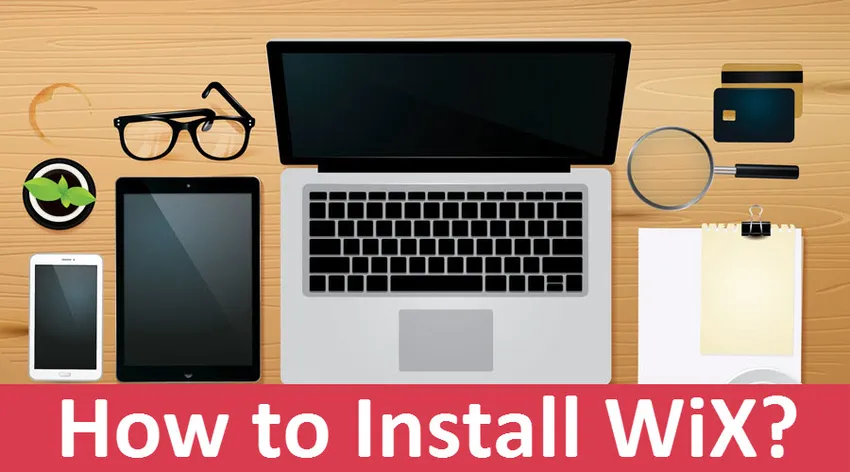
Jak nainstalovat WiX ve Windows
WIX je zkratka pro Windows installer XML je sada nástrojů, která podporuje vytváření instalačních balíčků Windows ze zdrojového kódu, který je v souborech XML. WIX podporuje také příkazový řádek, takže vývojáři mohou integrovat příkazový řádek do procesu sestavování pro vytváření balíčků MSI a MSM pro prostředí Windows. S pomocí bootstrapperu dostupného ve WiXu můžeme vytvořit sestavení nastavení, které nainstaluje předpoklady jako .NET framework a další související software, který tam musí být během běhu. Sada pro vývoj softwaru WiX zahrnuje knihovny, které jsou spravovány a nativní, a umožňují vývojářům psát kód a aplikace, které budou pracovat s instalačním programem systému Windows.
Kroky k instalaci WiX ve Windows
Podívejme se na kroky potřebné k instalaci WiX.
Krok 1: Chcete-li stáhnout a nainstalovat WiX na Windows, přejděte na oficiální web WiX, viz níže https://wixtoolset.org/releases a vyberte doporučené číslo sestavení, zde jsme vybrali V3.11.1 a klikněte na tlačítko stáhnout.
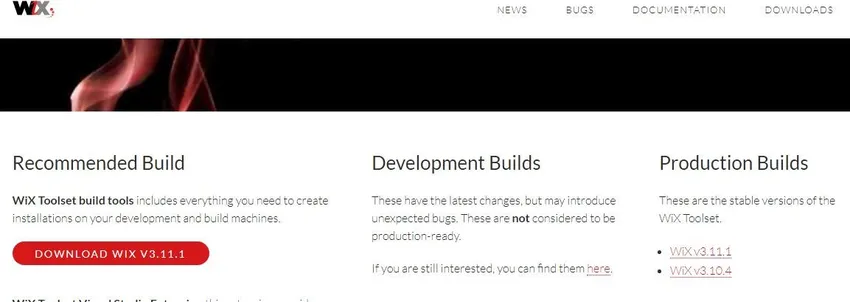
Krok 2: Budete přesměrováni na zdrojový kód přítomný v systému GIT pro správu verzí a my musíme vybrat příslušný soubor .exe a kliknout na stažení. Zde jsme vybrali wix311.exe a klikněte na něj a poté se stáhne
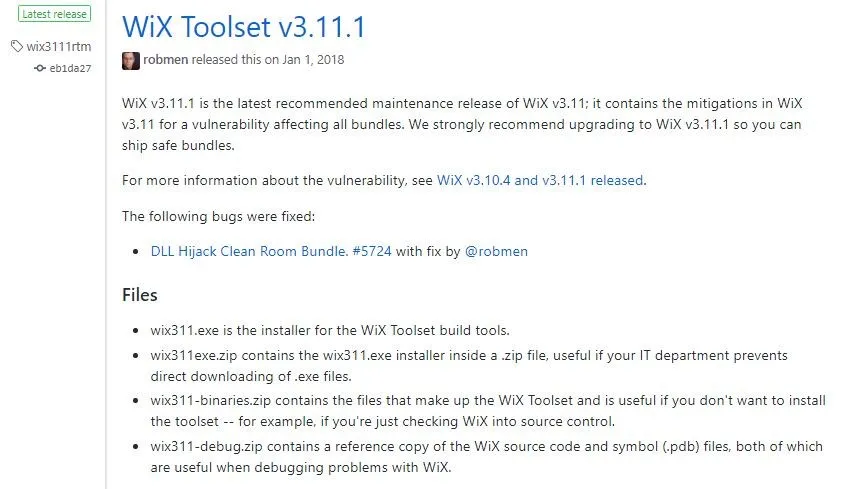
Krok 3: Po dokončení stahování klikněte na stažený soubor / spusťte soubor .exe a došlo k chybě, že rozhraní .NET Framework 3.5.1 musí být nejprve nainstalováno, jak je uvedeno níže:
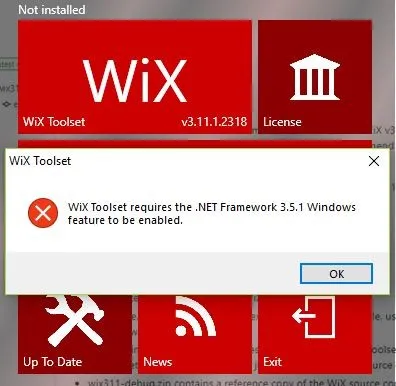
Krok 4: Nyní nainstalujeme framework .NET pro Windows, abychom mohli pokračovat v instalaci WiX a zadejte .NET framework 3.1.5 pro Windows v Google a klikněte na první odkaz níže
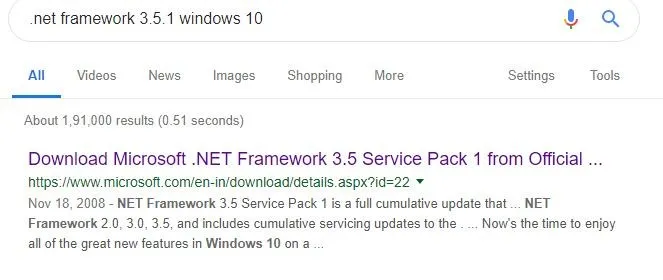
Krok 5: Nyní vyberte příslušný jazyk a klikněte na tlačítko stahování, jak je uvedeno níže
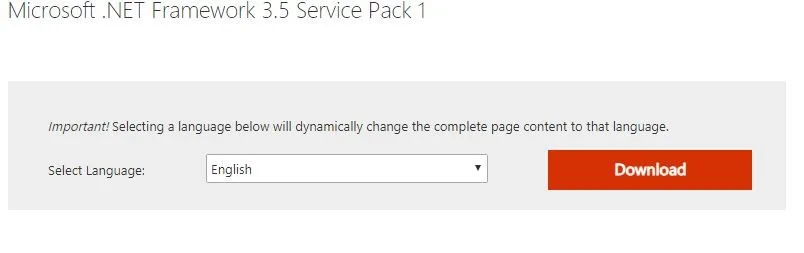
Krok 6: Po dokončení stahování spusťte soubor .exe tak, aby vyhledal požadované soubory a stáhl požadované soubory a dokončil instalaci podle následujícího postupu:
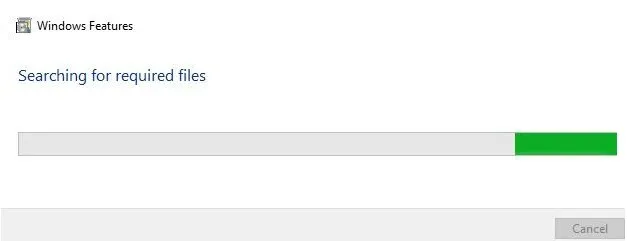
Krok 7: Abychom nainstalovali stažené funkce systému Windows jako rozhraní .NET Framework 3.1.5, musíme povolit funkce systému Windows, aby se zaply, a to lze provést níže uvedeným způsobem:
Nejprve vyberte ovládací panel a poté ve vyhledávání na ovládacím panelu zadejte příkazy Windows a potom dostanete možnost a poté na ni klikněte a poté se dostanete takto:
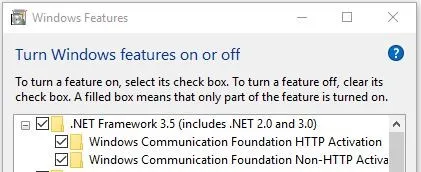
Zaškrtněte políčka pro futures, které chcete povolit, a klikněte na OK a použijte. Aby se stažené funkce systému Windows nainstalovaly.
Krok 8: Po instalaci funkcí systému Windows požadovaných pro Wix. Nyní klikněte na .exe soubor WiX a spusťte jej a poté klikněte na instalaci a zobrazí se výzva k Ano nebo Ne a vyberte možnost Ano a bude konfigurovat a dokončit proces instalace následujícím způsobem:
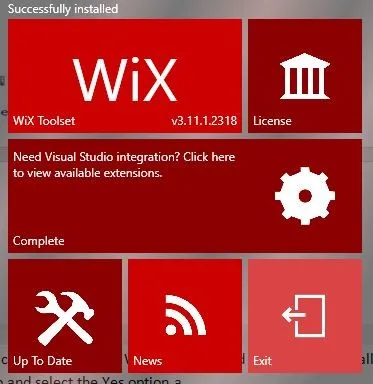
Krok 9: Úspěšně jsme nainstalovali WiX v našem operačním systému Windows 10 a nyní, pokud chceme navštívit hlavní web WiX, stačí kliknout na sadu nástrojů WiX na obrázku výše, aby přesměroval na hlavní web WiX http: // wixtoolset.org/
Krok 10: Pokud se chceme podívat na licenci a přečíst si ji, pak můžeme kliknout na stránku Licence, poté se otevře, jak je uvedeno níže, a přečíst si dohodu a ukázkový výstup je uveden níže:
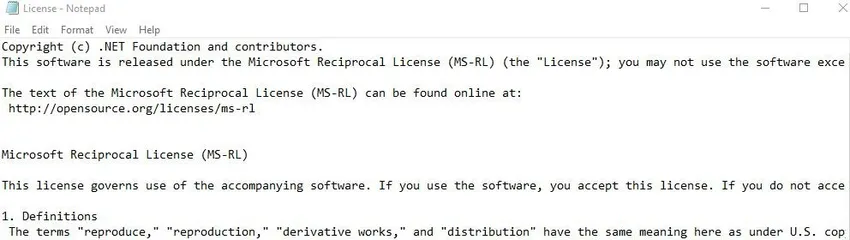
Integrace aplikace Visual Studio WiX
- Po úspěšné instalaci WiX na počítači se systémem Windows, pokud chceme konfigurovat a integrovat WiX s vizuálním studiem, musíme postupovat takto: Nejprve musíme kliknout na „kliknutím sem zobrazíte dostupné rozšíření“, abyste viděli vizuální studio integrace s rozšířeními WiX, pak přesměruje na web WiX ke stažení a uvolnění a poté si z dostupných rozšíření musíme vybrat požadované rozšíření vizuálního studia:
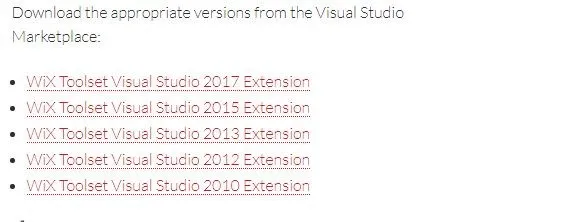
Nyní jsme vybrali rozšíření WiX Toolset Visual Studio 2017 a poté to přesměrujeme na trh Visual Studio a potom musíme kliknout na stažení a nainstalovat níže:
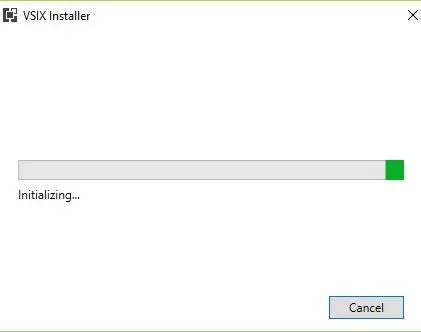
- Po úspěšné inicializaci a kontrole všech požadavků na systém, které je třeba nainstalovat, se zobrazí výzva, jak je uvedeno níže, a musíme kliknout na tlačítko instalace, aby se integrace vizuálního studia s balíčkem rozšíření WiX nainstalovala níže:
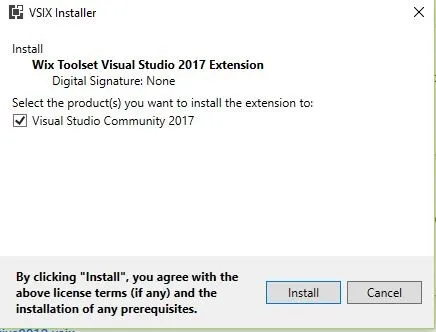
- Po kliknutí na tlačítko instalace zkontroluje existující verzi vizuálního studia v našem systému a upraví instalaci stažením požadovaných balíčků a instalací balíčku Microsoft.NET.Core, rozšíření sady Visual Studio sady WiX.
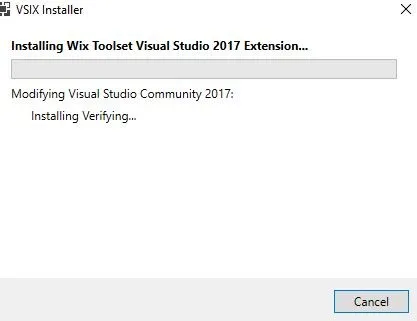
- Protože WiX vytváří balíčky MSI, používá WiX instalační systém Windows, zatímco WiX lze nainstalovat jiným způsobem pomocí rozšíření Visual Studio, což však není dobré jako původní WiX, protože má pouze základní funkce a mnoho omezení. Je tedy lepší zůstat s instalací WiX a my můžeme použít integraci vizuálního studia WiX, pokud existuje požadavek.
Jak nainstalovat WiX pomocí příkazového řádku v systému Windows:
- WiX lze nainstalovat do Windows pomocí příkazového řádku nebo Power shell pomocí následujícího příkazu:
Choco instaluje sadu nástrojů WiX
Výše uvedený příkaz nainstaluje sadu nástrojů WiX do počítače se systémem Windows pomocí příkazového řádku.
- WiX lze aktualizovat na nejnovější verzi v systému Windows pomocí příkazového řádku pomocí následujícího příkazu:
Choco upgrade wixtoolset
Výše uvedený příkaz aktualizuje sadu nástrojů WiX na nejnovější verzi na platformě Windows pomocí příkazového řádku nebo prostředí Power Shell.
- Výhodou použití instalačního programu WiX je to, že můžeme dosáhnout transakčních, slučovacích modulů, automatizace, API, ověření balíčku, správy restartu a lokalizace.
- Nevýhodou instalačního programu WiX je jeho složitost, aktualizace, příkazový řádek, architektura, strmější křivka učení, žádná možnost přetažení a automatické zahrnutí závislosti.
- Sada nástrojů WiX bude mít nástroje, které převádějí zdrojové soubory do balíčků MSI a obslužné programy s dokumentací.
- Votivní je rozšíření Visual Studio, které integruje sadu nástrojů WiX s vizuálním studiem a bude mít šablony projektů WiX a Intellisense.
Závěr - Jak nainstalovat WIX
Nakonec je to přehled toho, jak nainstalovat WiX na Windows pomocí příkazového řádku a stažením spustitelného souboru z hlavního webu WiX a také jsme viděli, jak integrovat sadu nástrojů WiX do Visual Studio. Doufám, že po přečtení tohoto článku budete moci do svých počítačů bez problémů nainstalovat WiX.
Doporučené články
Toto byl průvodce Jak nainstalovat WiX. Zde jsme diskutovali základní koncept, integraci vizuálního studia a různé kroky k instalaci Wix pomocí příkazového řádku Windows. Další informace naleznete také v následujících článcích -
- Jak nainstalovat Python
- Instalace WordPressu krok za krokem
- Jak nainstalovat MongoDB
- Průvodce instalací Githubu